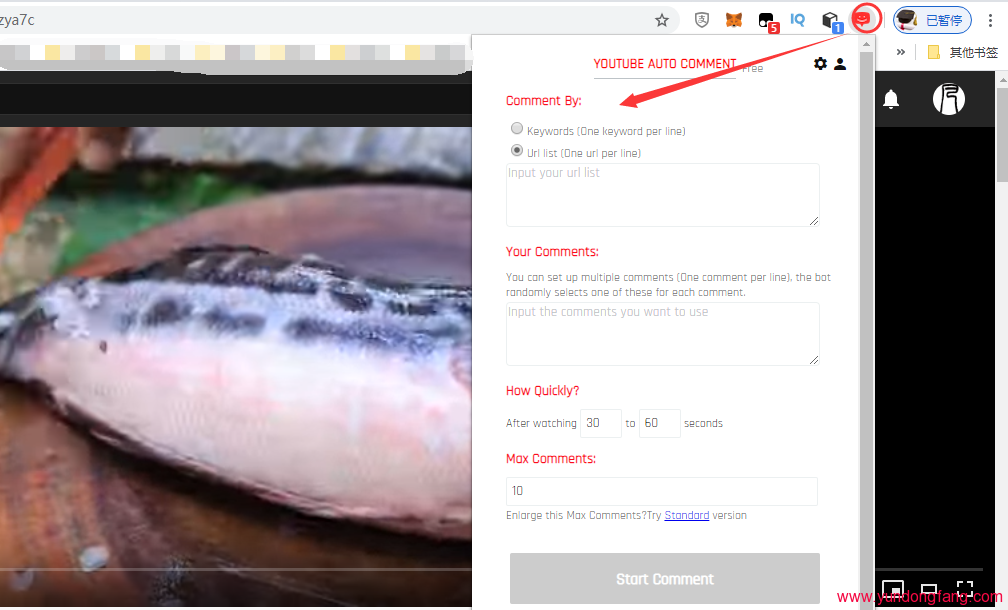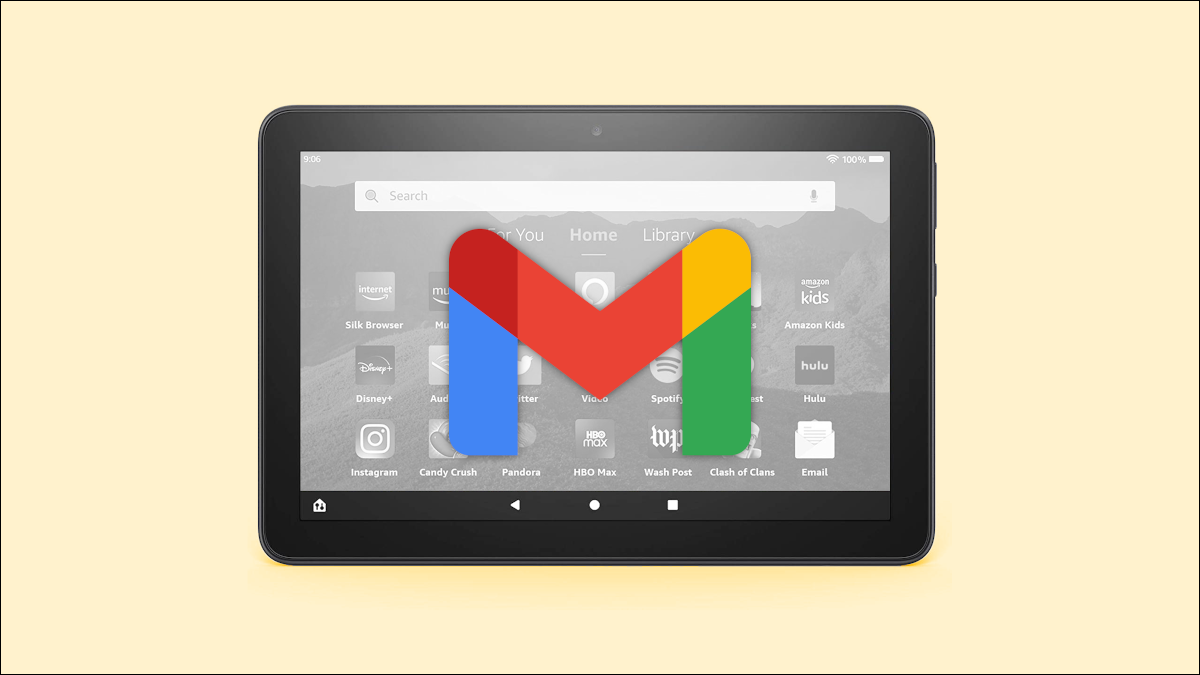
众所周知,Amazon Fire 平板电脑不附带任何开箱即用的 Google 服务。但是,如果您想在经济实惠的 Fire 平板电脑上使用 Gmail,您也不会走运。实际上有几种方法可以做到这一点。
亚马逊电子邮件应用程序
第一种方法不需要您在 Fire 平板电脑上下载任何应用程序。我们可以使用亚马逊预装的电子邮件应用程序。
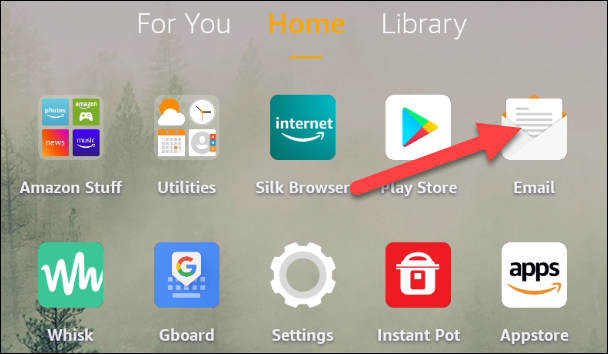
接下来,在文本框中输入您的 Gmail 地址,然后点击“下一步”。
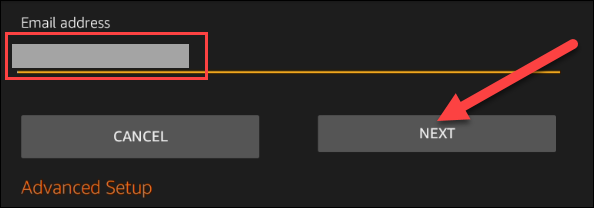
您将被带到 Google 登录页面。按照说明登录您的 Gmail 并“允许”亚马逊访问您的帐户。
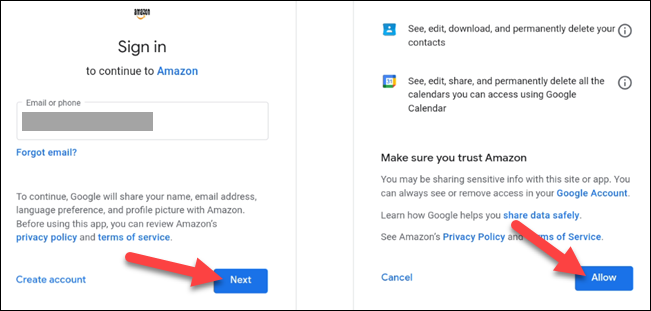
完成后,下一个屏幕将显示“设置完成!” 您现在可以“转到收件箱”。一切都需要几分钟才能同步。
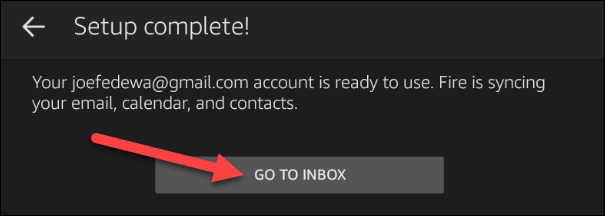
如果您之前向应用添加了电子邮件帐户,则可以通过打开侧边栏菜单并选择“添加帐户”来添加 Gmail 帐户。
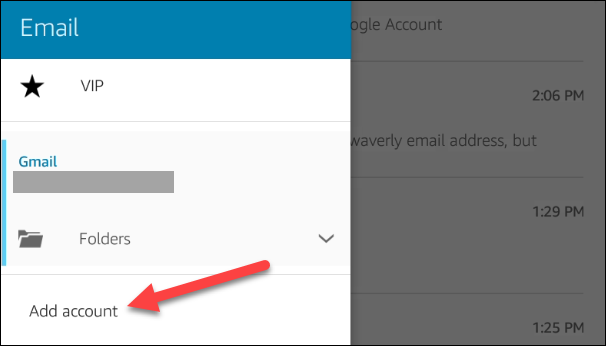
丝绸浏览器
第二种方法也不需要您下载任何应用程序,但它的技术含量较低。您的 Fire 平板电脑有一个网络浏览器,而 Gmail 有一个网站。您只需在浏览器中使用 Gmail。
首先,打开“丝网浏览器”。这是亚马逊为 Fire 平板电脑定制的浏览器。
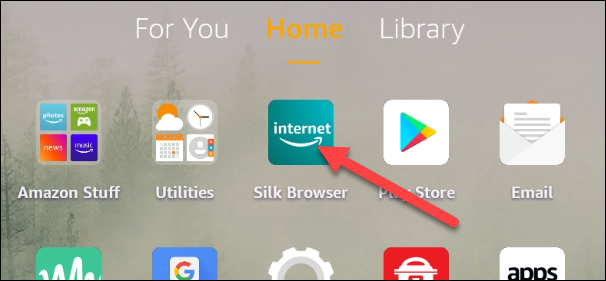
只需转到Gmail.com并登录您的帐户即可。Google 会尝试让您使用 Gmail 应用程序,但您可以点按“使用网络版本”。
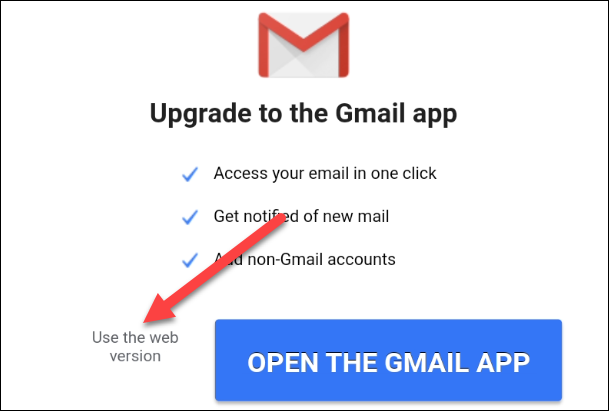
就是这样!您现在可以像在计算机上使用 Gmail 网站一样使用 Gmail 网站。
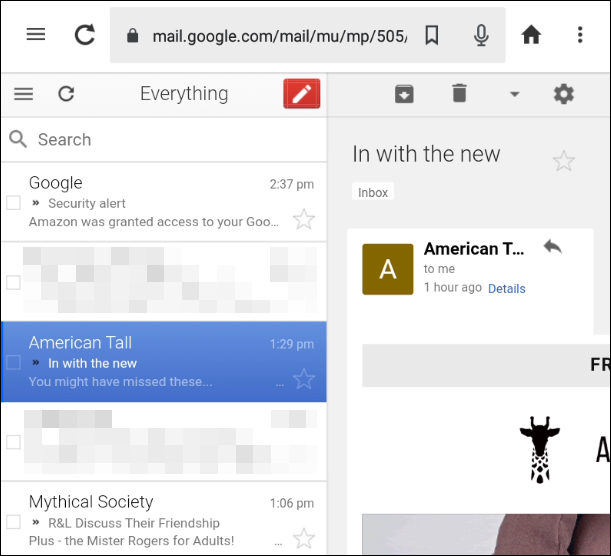
官方 Gmail 应用程序
最后一种方法需要的工作量最大,但完成后,您将拥有 Google 的官方 Gmail 应用程序。为此,您需要使用 Google Play 商店。在 Fire 平板电脑上安装 Play 商店并不难,但您确实需要严格按照步骤操作。阅读我们的深入指南以了解整个过程。
完成 Play 商店设置后,您只需搜索“ Gmail ”并安装它,就像在任何 Android 设备上一样。
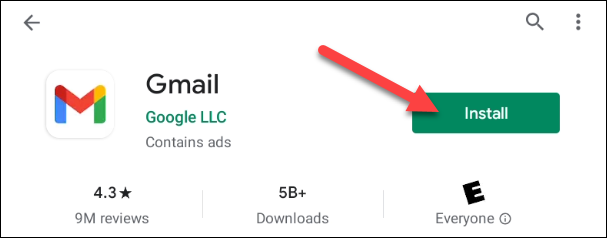
现在,您可以在 Amazon Fire 平板电脑上获得成熟的 Gmail 体验!
未经允许不得转载:表盘吧 » 如何在 Amazon Fire 平板电脑上使用 Gmail